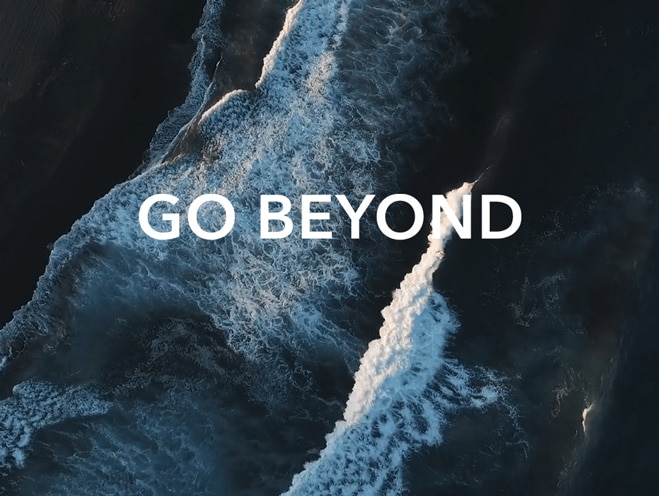Tabla sa obaveštenjima se ne otvara kada prevučem statusnu traku nadole
| Tabla sa obaveštenjima se ne otvara kada prevučem statusnu traku nadole |
Uradite sledeće:
1 Isprobajte bilo koju od metoda za rešavanje problema u nastavku da biste odredili da li je problem prouzrokovan greškom hardvera ekrana
Ako je problem u hardveru ekrana, napravite rezervnu kopiju podataka i odnesite uređaj i dokaz o kupovini u ovlašćeni Honor korisnički servisni centar i zatražite pomoć.
- Prebacite telefon u položenu orijentaciju.
Ako tabla sa obaveštenjima može da se otvori u režimu Pejzaž, ali ne i u režimu Portret (čak i kada ponovo pokrenete telefon), problem je možda u hardveru ekrana.
- Prebacite na režim UI za jednu ruku/Mini prikaz ekrana.
Otvorite opciju Podešavanja, potražite opciju UI za jednu ruku/Mini prikaz ekrana i pristupite ovoj opciji, uključite prekidač, a zatim pratite uputstva na ekranu radi aktiviranja režima UI za jednu ruku/Mini prikaz ekrana. Prevucite nadole sa vrha mini ekrana da biste videli da li ovo otvara tablu sa obaveštenjima. Ako tabla sa obaveštenjima može da se otvori, ponovo pokrenite telefon. Telefon će se automatski izaći iz režima UI za jednu ruku/Mini prikaz ekrana. Prevucite statusnu traku nadole da biste videli da li tabla sa obaveštenjima može da se otvori. Ako ovo nije slučaj, hardver ekrana je neispravan.
- Prebacite na funkciju Navigacija koristeći tri tastera.
U okviru Podešavanja potražite stavku Navigacija sistema i pristupite joj, izaberite opciju Navigacija koristeći tri tastera, a zatim dodirnite Podešavanja. Izaberite kombinaciju tastera za navigaciju pomoću strelice nadole (na primer, treću ili četvrtu opciju kao što je prikazano na sledećoj slici). Ako se tabla sa obaveštenjima otvara kada dodirnete strelicu za dole
 , ali se ne otvara kada statusnu traku prevučete nadole (čak ni nakon ponovnog pokretanja telefona), problem može da bude vezan za hardver ekrana.
, ali se ne otvara kada statusnu traku prevučete nadole (čak ni nakon ponovnog pokretanja telefona), problem može da bude vezan za hardver ekrana. - Omogućite lokaciju pokazivača.
- Otvorite opciju Podešavanja, potražite opciju O telefonu i pristupite ovoj opciji, dodirnite opciju Broj verzije sedam puta zaredom (zatim unesite lozinku zaključanog ekrana, ako je potrebno), dok ne vidite odziv „Postali ste programer!“. Vratite se na ekran opcije Podešavanja, zatim potražite opciju Opcije za razvojne programere i pristupite ovoj opciji.
- Pronađite i omogućite funkciju Lokacija pokazivača. Prevucite statusnu traku nadole i proverite da li se dve unakrsne crtice tačno poklapaju sa tačkom gde ste dodirnuli ekran i da li se tragovi na ekranu podudaraju sa pokretom vašeg prsta. Ako se ne podudaraju i problem ostane i nakon ponovnog pokretanja telefona, problem je možda u hardveru ekrana.
2 Isprobajte sledeće ako hardver ekrana dobro radi
- Proverite da li se koristi tema treće strane.
Teme treće strane možda nisu kompatibilne sa telefonom. Prebacite na neku od unapred podešenih tema izborom opcija .
- Proverite da li se problem javlja samo kod određenih aplikacija.
Vratite se na početni ekran, a zatim prevucite statusnu traku nadole da biste proverili da li tabla sa obaveštenjima može da se otvori. Ako može, problem je prouzrokovala sama aplikacija. Prijavite ovaj problem prodavcu aplikacije.
- Ponovo pokrenite telefon.
Kada radi duže vreme, telefon akumulira veliku količinu fragmenata datoteke. Ponovno pokretanje telefona će izbrisati keš memoriju telefona, što će mu pomoći da radi ispravno.
- Vratite telefon na fabrička podešavanja.
Ako se problem i dalje javlja, napravite rezervnu kopiju podataka i vratite telefon na njegova fabrička podešavanja. Da biste ovo uradili, otvorite opciju Podešavanja, potražite opciju Resetovanje na fabrička podešavanja i pristupite ovoj opciji i pratite uputstva na ekranu da biste završili operaciju.